Dans ce tutoriel, on va voir comment initialiser un disque dur sur Windows Serveur 2025.
Pour commencer, vous aurez besoin de faire cette manipulation quand vous ajouterez un disque dur à l’ordinateur, cela peut être un disque ajouté en iSCSI ou sur un ordinateur virtuel quand vous ajoutez un nouveau disque virtuel.
Commencer par ouvrir le console de Gestion de disque.
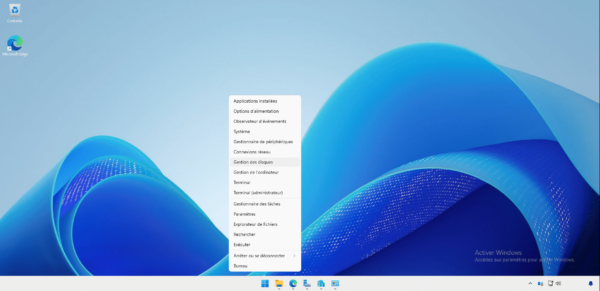
Sur la console, on peut voir que j’ai un disque de 40 Go qui est hors ligne.
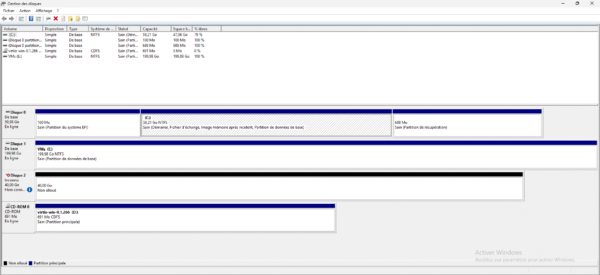
Faire un clic droit sur le disque et cliquer sur En ligne 1.
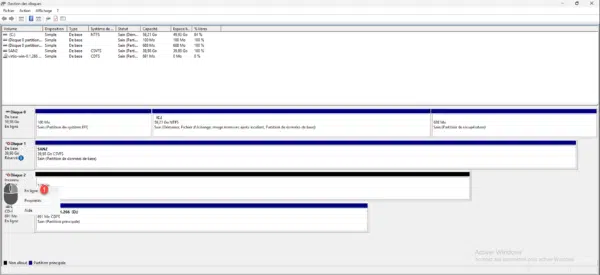
A ce stade, le disque est inconnu et non initialisé.
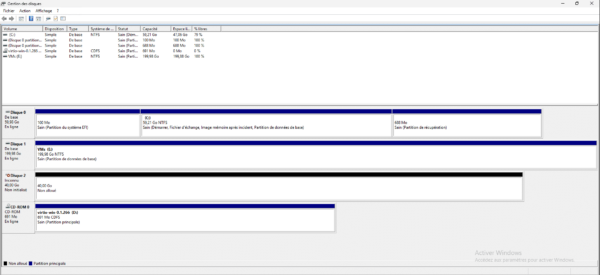
Faire de nouveau un clic droit sur le disque et cliquer sur Initialiser le disque 1.
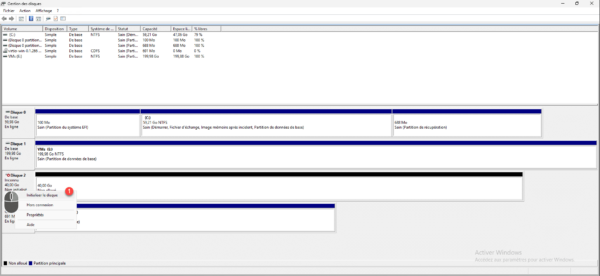
Une nouvelle fenêtre s’ouvre, avec le disque à initialiser qui est sélectionné, cliquer sur OK 1.
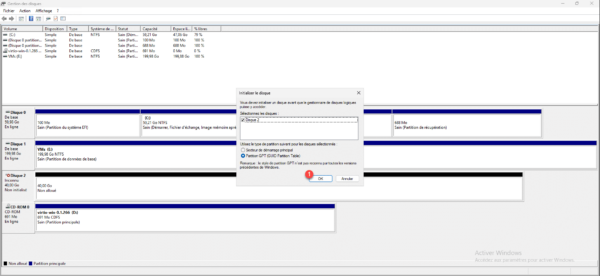
Le disque est maintenant En ligne et Initialisé mais au format RAW.
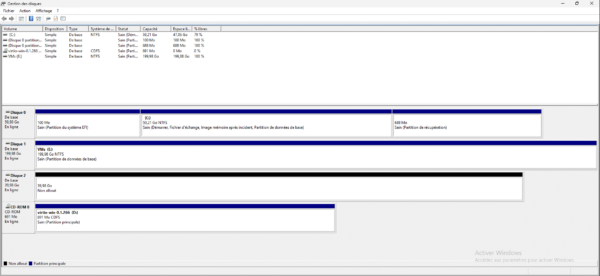
On va maintenant formater le disque pour le rendre utilisable sur Windows Serveur, faire un clic droit sur l’espace non alloué et cliquer sur Nouveau volume simple 1.
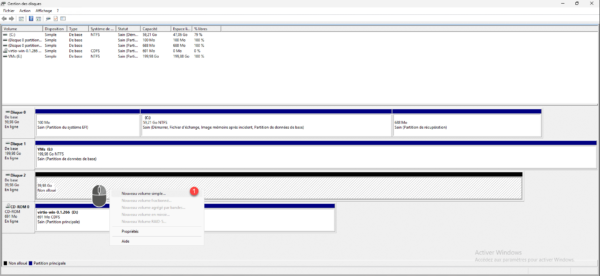
Cela va lancer l’assistant qui va permettre de formater le disque, cliquer sur Suivant 1 à la première étape.
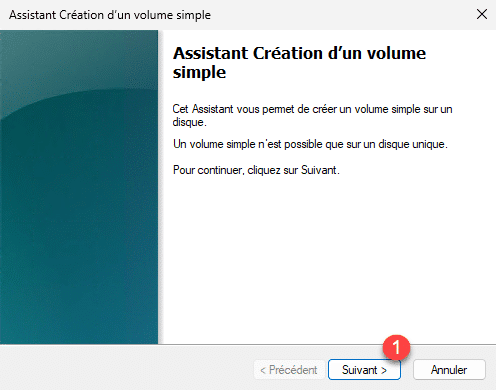
A la seconde étape, on configure la taille, par défaut, tout l’espace est utilisé, cliquer sur Suivant 1.
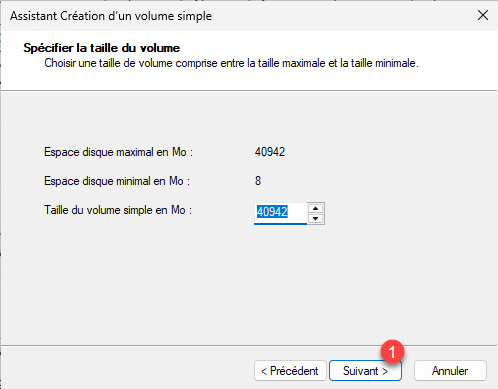
Maintenant, on va choisir comme le disque va être accessible sur Windows, par défaut, le système attribue une lettre au volume, ici la lettre F, cliquer sur Suivant 1.
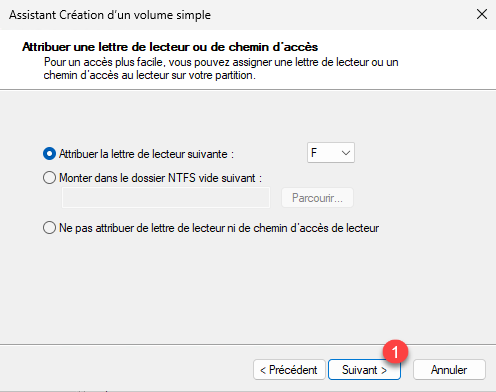
Windows permet de faire comme sous Linux, de monter le disque dans un dossier NTFS, c’est le comportement des disques en cluster CSV.
On arrive maintenant au paramètre pour formater le disque, dans la grande majorité des cas, à cette étape, on nomme 1 le volume puis on cliquer sur Suivant 2.
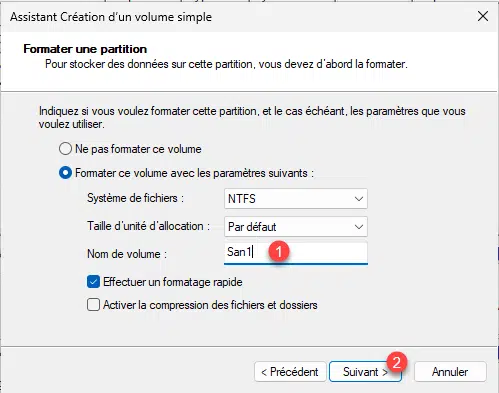
L’étape de la configuration de la partition est souvent passé à la vas vite, mais celle-ci nécessite de réfléchir au format (NTFS ou RsFS mais aussi et surtout à la taille d’unité d’allocation. Ce dernier paramètre va déterminer la taille maximum que pourra avoir la partition, par défaut elle est à 4KB ce que permet d’avoir un volume de 16TB, ce qui peut aujourd’hui est limite si ce volume est utilisé pour stocker des ordinateurs virtuels par exemple où un serveur de fichiers.
Vous trouverez ici un tableau de correspondance entre la taille d’unité d’allocation et la taille maximum du volume.
Pour finir cliquer sur Terminer 1.
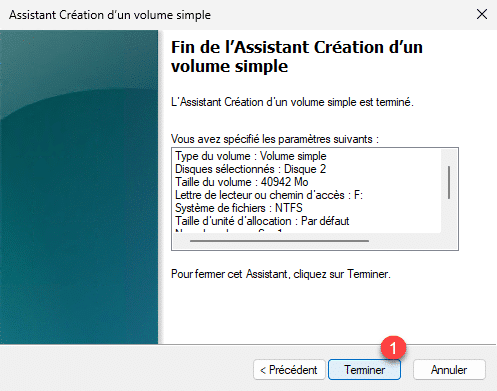
Le disque est formaté et peut maintenant être utilisé.
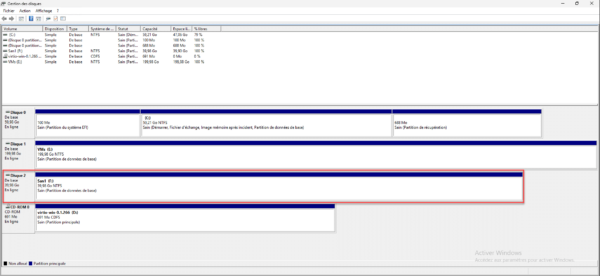
Vous savez maintenant comment initialiser un disques sous Windows Serveur 2025 et le formater.
Astuce
Le formatage de volume présenter en iSCSI ou FC depuis une baie de disque (SAN) peut être plusieurs en fonction de la taille du volume. Il existe un moyen de gagner du temps, dans un premier temps présenter une LUN (disque) de 100 Go, initialiser et formater le disque, puis augmenter la taille de LUN et ensuite étendre le disque sous Windows Serveur.


